Lo entiendo. Todos hemos oído el consejo de que es esencial hacer copias de seguridad del sitio, pero con tantas opciones y jerga técnica en torno a las copias de seguridad, puede ser difícil saber por dónde empezar. Además, es fácil seguir posponiendo esta importante tarea de seguridad y mantenimiento hasta que es demasiado tarde.
No espere a que ocurra un desastre. Si aún no lo ha hecho, este es el momento perfecto para añadir un plugin de copia de seguridad a su sitio web, pero ¿qué solución es la más adecuada para usted?
En esta detallada reseña de Duplicator, voy a echar un vistazo más de cerca a este popular plugin de copia de seguridad. En el transcurso de esta reseña detallada de Duplicator, examinaré sus características, precios y soporte para ver si puede ayudar a proteger su sitio web de amenazas de seguridad y errores humanos.

Reseña / valoración de Duplicator: ¿Por qué usarlo en WordPress?
¿Te abruma la idea de hacer copias de seguridad periódicas de tus páginas y entradas, bases de datos, medios y otros contenidos? No es el único.
Afortunadamente, hay muchos plugins que pueden hacer que las copias de seguridad de WordPress se realicen sin esfuerzo. La gran pregunta es: ¿es Duplicator uno de ellos?
Empecemos por el principio. Duplicator es un potente plugin de copia de seguridad y migración que puede crear copias de seguridad completas de archivos y bases de datos de WordPress.
Puede crear copias de seguridad manualmente en cualquier momento o programarlas para que se realicen automáticamente, de modo que nunca olvide llevar a cabo esta importante tarea.

A diferencia de otros plugins de copia de seguridad, Duplicator le permite almacenar de forma segura sus copias de seguridad en todos los servicios en la nube más populares, incluyendo Dropbox, Google Drive, FTP, OneDrive y Amazon S3. Soy un gran fan de este enfoque, ya que le permite acceder a sus últimas copias de seguridad desde cualquier lugar, en cualquier momento.
Si alguna vez necesita restaurar una copia de seguridad, el asistente de recuperación de Duplicator le guiará paso a paso por el proceso. Créame, en una crisis apreciará que Duplicator le tienda la mano de esta forma.
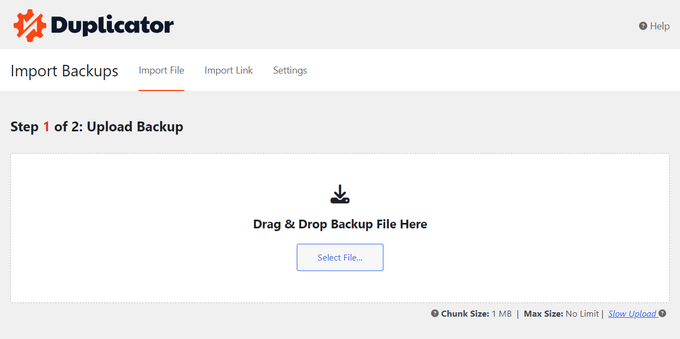
Si quieres trasladar WordPress a un nuevo alojamiento o servidor sin tiempo de inactividad, Duplicator incluye un sencillo asistente de migración, un instalador optimizado, importaciones de servidor a servidor, sitios preconfigurados personalizables y soporte para sitios grandes. Es una lista de características bastante prometedora.
Si quieres mover WordPress a un nuevo dominio, Duplicator detectará la nueva URL y su ruta automáticamente. En teoría, esto debería permitirte cambiar el nombre de dominio de un sitio web sin perder SEO ni romper ningún enlace.
Si buscas un plugin gratuito, puedes descargar Duplicator Lite desde el repositorio oficial de WordPress.

Con este plugin gratuito puedes crear copias de seguridad manualmente en cualquier momento. También puede mover, migrar o clonar un sitio de WordPress entre dominios o alojamientos sin ningún tiempo de inactividad.
Eso es todo lo esencial cubierto. Sin embargo, si desea programar sus copias de seguridad, crear puntos de recuperación, migrar toda una red multisitio de WordPress y acceder a otras características avanzadas, entonces probablemente necesitará actualizarse a Duplicator Pro.
Reseña / valoración de Duplicator: ¿Por qué usarlo en WordPress?
Puedes hacer copias de seguridad y migrar tu sitio web manualmente, pero he descubierto que esto lleva mucho tiempo y esfuerzo. Además, es demasiado fácil pasar por alto esta tediosa tarea, sobre todo cuando tienes una larga lista de otras tareas urgentes de las que ocuparte.
En mi opinión, confiar en las copias de seguridad manuales suele ser una receta para el desastre. Por eso, los propietarios de sitios web inteligentes ahorran tiempo utilizando un plugin de WordPress.
Teniendo esto en cuenta, en esta reseña de Duplicator voy a ponerme manos a la obra con este popular plugin, para ayudarte a decidir si es el plugin de copia de seguridad y migración adecuado para ti.
1. Facilidad de uso
A diferencia de otros plugins de copia de seguridad que tienen complicados ajustes y opciones, Duplicator hizo que fuera muy fácil hacer una copia de seguridad de mi sitio de WordPress.
Para empezar, simplemente me dirigí a Duplicator Pro ” Copias de seguridad y luego hice clic en Añadir nuevo.
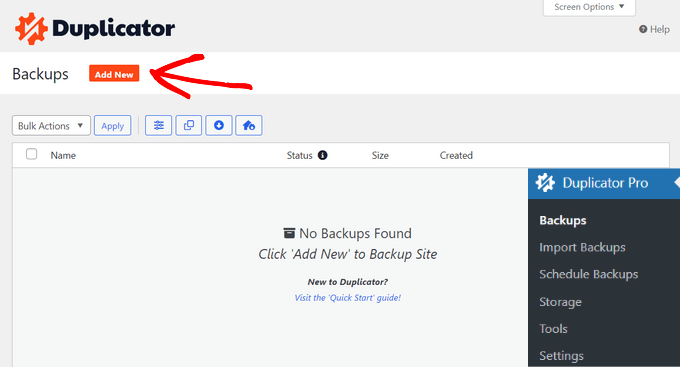
A continuación, sólo tuve que seguir las instrucciones que aparecían en pantalla para elegir una ubicación de almacenamiento, seleccionar los archivos de los que quería hacer una copia de seguridad y dar un nombre al archivo.
Después de configurar la copia de seguridad, Duplicator exploró mi blog de WordPress para asegurarse de que todo estaba en orden.

Todo funcionaba bien, pero si Duplicator encuentra algún error o problema común en WordPress, mostrará una advertencia para que pueda diagnosticar el error y corregirlo rápidamente.
Como obtuve una valoración / puntuación “Buena”, simplemente hice clic en el botón “Crear” y Duplicator creó mi copia de seguridad.
2. Copia de seguridad de todo su sitio web WordPress
Duplicator puede hacer copias de seguridad de todos sus archivos y bases de datos, incluyendo sus temas de WordPress, plugins, archivos y filtros de tablas de bases de datos.

Esto facilita la realización de copias de seguridad de todo un sitio web, de modo que no tendrá que preocuparse de perder ningún dato importante.
3. Crear copias de seguridad personalizadas
A veces, no necesito crear una copia de seguridad completa.
En ese caso, Duplicator puede hacer una copia de seguridad solo de la base de datos, solo de los medios, o incluso puede crear una copia de seguridad personalizada en la que usted elija exactamente qué archivos incluye y excluye Duplicator. Si quieres saber más sobre este debate, te recomiendo que leas la guía de WPBeginner sobre qué archivos de WordPress deberías incluir en una copia de seguridad.

Esta flexibilidad hace que Duplicator sea una gran elección si tiene varios sitios web con diferentes requisitos de copia de seguridad.
Si excluye los archivos y datos no esenciales de una copia de seguridad, a menudo podrá crear copias de seguridad más rápidamente, sobre todo si tiene un sitio web muy grande.
En el pasado, también he creado copias de seguridad parciales cuando me preocupaba quedarme sin espacio de almacenamiento o quería evitar cuotas de almacenamiento adicionales.
4. Programar copias de seguridad automáticas
Duplicator facilita bastante la creación de copias de seguridad manuales. Sin embargo, yo prefiero establecer copias de seguridad automáticas y olvidarme de ellas, ya que no hay ninguna posibilidad de que me olvide de hacer una copia de seguridad de mi sitio cuando estoy muy ocupado.
La buena noticia es que Duplicator puede hacer copias de seguridad automáticas de su sitio en momentos específicos, como cada día, cada semana, cada mes o incluso cada hora. Esto me permite crear una copia de seguridad en el día y la hora que más me convenga.

Por ejemplo, si publicara un nuevo blog de WordPress cada lunes, programaría mi copia de seguridad para que se ejecutara el lunes por la noche, de modo que almacenara todos mis cambios más recientes. Gracias a Duplicator, crear esta programación era tan fácil como marcar unas cuantas casillas en los ajustes del plugin.
5. Almacene sus copias de seguridad localmente o utilice proveedores de nube externos
Esta reseña de Duplicator no estará completa sin hablar de cómo almacena sus copias de seguridad. La buena noticia es que Duplicator le da un montón de opciones.
A diferencia de algunos plugins de copia de seguridad que solo son compatibles con almacenamiento regional, Duplicator puede almacenar sus copias de seguridad utilizando proveedores de nube externos como Dropbox, Google Drive, OneDrive y Amazon S3.
Duplicator funciona con cualquier almacenamiento en la nube compatible con S3, incluidos BackBlaze B2, Wasabi y Cloudflare R2. También puede almacenar sus copias de seguridad y paquetes en cualquier servidor web que sea compatible con FTP o una conexión SFTP. ¡Es un impresionante anuncio / catálogo / ficha de opciones!

Me gusta especialmente el almacenamiento en la nube, ya que te permite acceder a tus copias de seguridad en cualquier momento y desde cualquier lugar. También puedes compartir fácilmente las copias de seguridad con otros miembros del equipo y clientes, sin importar en qué parte del mundo se encuentren.
Si le preocupa quedarse sin espacio de almacenamiento, puede establecer el número máximo de copias de seguridad que Duplicator puede guardar.
Una vez alcanzado este límite, Duplicator empezará a borrar el paquete más antiguo. Esto significa que siempre tendrás una copia de seguridad reciente, sin quedarte sin almacenamiento. Me encanta esta característica, ya que sólo añade a todo el ‘establecer y olvidar’ enfoque.
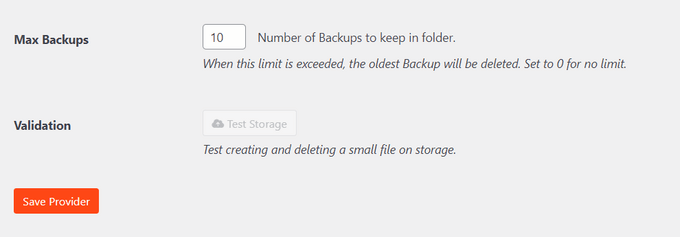
6. Notificaciones y avisos por correo electrónico
Si mi copia de seguridad falla, quiero saberlo cuanto antes, para poder corregir el problema y seguir haciendo copias de seguridad.
Dicho esto, me encanta que Duplicator te avise cada vez que crea una copia de seguridad y cuando encuentra algún problema. De esta manera, siempre sé exactamente lo que está pasando con mis copias de seguridad sin tener que marcar / comprobar manualmente. Esto es particularmente importante si usted está usando un programa de copia de seguridad automatizado como yo.
Por defecto, Duplicator envía estos mensajes a su correo electrónico de administrador de WordPress. Sin embargo, puede cambiarlo fácilmente en los ajustes del plugin.

Incluso puede enviar el aviso a varias direcciones, para asegurarse de que el problema / conflicto / incidencia se trata siempre con rapidez.
Consejo profesional: Estos avisos son importantes, por lo que querrás asegurarte de que llegan a salvo a tu bandeja de entrada y no a la carpeta de Spam. Teniendo esto en cuenta, yo utilizo un proveedor de servicios SMTP para mejorar las tasas de entregabilidad y evitar cualquier problema relacionado con que WordPress no envíe los correos electrónicos correctamente. Te recomiendo que tú también lo hagas.
7. Puntos de Recuperación y Restauración con 1-Click
Con Duplicator, es fácil restaurar WordPress a partir de una copia de seguridad. Simplemente selecciona la copia de seguridad que deseas restaurar y Duplicator se encargará del resto.

Para la mayoría de los sitios web de WordPress, el proceso solo llevará unos minutos, por lo que el tiempo de inactividad de su sitio será mínimo.
Si no desea restaurar un sitio completo, puede restaurar partes específicas, como la base de datos o un archivo específico de WordPress.
También puede establecer puntos de recuperación. Cuando necesite restaurar WordPress, su sitio web volverá a estos archivos guardados y ajustes de la base de datos.

Esto le permite volver rápidamente a un punto reciente en el que su sitio estaba en buenas condiciones, era seguro y funcionaba.
8. Asistente de migración fácil de usar
Migrar un sitio web manualmente puede llevar mucho tiempo y esfuerzo. Hay que trasladar la base de datos, los archivos, los plugins, el tema y mucho más, reduciendo al mínimo el tiempo de inactividad para que los usuarios no vean un sitio web roto. No es tarea fácil.
Como ya he mencionado en esta reseña de Duplicator, el plugin tiene un sencillo asistente paso a paso que te guía a través del proceso de migración de WordPress a un nuevo alojamiento, nombre de dominio, servidor local o sitio en vivo. Duplicator puede incluso migrar su sitio a destinos donde la base de datos se comparte con otro sitio web de WordPress.
Para ello, simplemente seguí las instrucciones en pantalla para crear un paquete de migración y luego lo descargué en mi ordenador junto con el script de instalación de Duplicator.
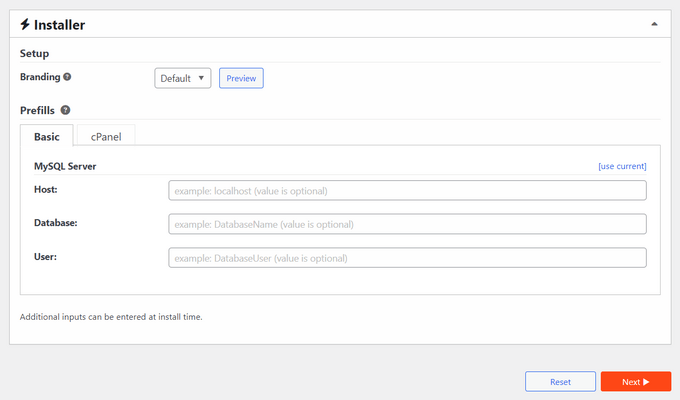
Después de eso, sólo tuve que subir el script de instalación y el paquete al nuevo servidor o alojamiento, y luego ejecutar el asistente de migración. Duplicator descomprimió el paquete y lo instaló por mí. Me impresionó lo rápido y sencillo que fue todo.
Si estás migrando entre alojamientos gestionados, entonces Duplicator es compatible con WordPress.com, WPEngine, GoDaddy Managed, LiquidWeb Managed WordPress y más. Incluso puedes transferir directamente paquetes de un servidor a otro.
Si necesitas crear varios sitios web con el mismo tema, plugins, contenido y ajustes, Duplicator puede ahorrarte mucho tiempo. Por ejemplo, si yo dirigiera una agencia de desarrollo de WordPress, podría crear un sitio de inicio con todo el contenido y los ajustes que utilicé para el sitio web de mi cliente.
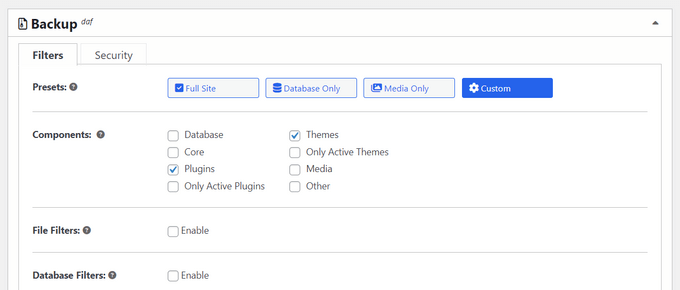
Luego podría convertirlo en un paquete Duplicator y aplicar el sitio preconfigurado a tantos sitios web como quisiera. Imagino que así sería superfácil establecer nuevos sitios web de clientes.
9. Búsqueda y reemplazo integrados
El problema de migrar a un nuevo dominio es que la base de datos sigue haciendo referencia a las URL antiguas por defecto. Actualizar manualmente estas URL para que hagan referencia a su nuevo nombre de dominio requiere mucho tiempo y esfuerzo, y siempre existe la posibilidad de que pase por alto algunos enlaces.
Por eso me alegró ver que Duplicator puede actualizar tus URL automáticamente como parte del proceso de migración. Al migrar un sitio, basta con añadir el dominio antiguo en la casilla “Buscar” y el nuevo en la casilla “Sustituir”, y Duplicator se encargará del resto.
Esto significa que usted no tiene que preocuparse de hacer este cambio manualmente o instalar un plugin que realiza la búsqueda y reemplazar para usted. Esta es una característica que cambia el juego si alguna vez necesita migrar su sitio.
10. Es compatible con multisitios y sitios web grandes.
¿Quieres hacer una copia de seguridad de toda una red multisitio de WordPress?
Duplicator le permite realizar copias de seguridad de redes multisitio y subsitios dentro de una red multisitio de WordPress. Incluso puedes instalar un subsitio como sitio web independiente.
Del mismo modo, Duplicator está diseñado para trabajar sin problemas con sitios web muy grandes. Esto significa que puedes crear una copia de seguridad completa, sin importar la cantidad de datos y contenido que tengas en tu sitio. De hecho, según el sitio web de Duplicator, alguien utilizó el plugin para migrar correctamente un sitio web de 100 GB, ¡algo impresionante!
Además, Duplicator puede realizar importaciones directas de paquetes desde cualquier URL, por lo que no es necesario descargar primero el paquete en el ordenador. En mi experiencia, esto puede ser un salvavidas a la hora de migrar sitios web muy grandes.
11. Apoyo profesional y comunitario
Mientras escribía esta reseña de Duplicator, me impresionó lo fácil que es crear copias de seguridad completas de archivos y bases de datos de WordPress con Duplicator. Sin embargo, las copias de seguridad son vitales para la seguridad y la gestión de datos, por lo que a veces se puede necesitar un poco de ayuda extra.
Normalmente prefiero investigar los problemas por mi cuenta, por lo que la detallada documentación en línea de Duplicator fue de gran ayuda a la hora de escribir esta reseña / valoración.

También hay un blog de Duplicator en el que he encontrado artículos detallados que tratan desde cómo utilizar el plugin hasta consejos generales, como por ejemplo cómo crear y utilizar un sitio web de prueba.
Aún mejor, puedes acceder a todos estos recursos sin importar si descargas el plugin gratuito Duplicator, o si compras una licencia premium. Siempre es bueno que un plugin ponga recursos a disposición de todo el mundo.

Si se actualiza al plugin premium, también tendrá acceso a soporte profesional.
Sólo tiene que enviar una solicitud de soporte a su cuenta y el equipo de Duplicator le responderá en un plazo de 24 horas, de lunes a viernes.

Valoración de Duplicator: Precios y Planes
Si estás buscando un plugin gratuito de copia de seguridad manual, entonces no puedes equivocarte con Duplicator Lite.
Sin embargo, las copias de seguridad son cruciales para mantener su sitio web seguro y funcionando sin problemas, por lo que le animo a crear un programa automatizado. Eso significa actualizar a un plan premium, ya que todos los planes de Duplicator de pago incluyen copias de seguridad automatizadas.

Aunque todos los planes incluyen esta característica imprescindible, hay algunas diferencias clave:
- Básico. Por 49,50 € al año, puede utilizar Duplicator Pro en 2 sitios web. Puedes almacenar tus copias de seguridad en los principales servicios en la nube y acceder a herramientas avanzadas de migración. Es perfecto si quieres mover WordPress de un servidor local a un sitio activo, o migrar a un nuevo nombre de dominio o alojamiento.
- Plus. Con un precio de 99,50 $ al año, este plan le permite utilizar Duplicator en hasta 5 sitios web. También puede poner su propia imagen de marca / marca en el archivo de instalación, regenerar las claves SALT de WordPress y crear copias de seguridad cada hora. Las copias de seguridad cada hora hacen que Plus sea una gran elección para tiendas online y sitios web de comercio electrónico, en los que desea evitar perder información importante de pedidos / clientes.
- Pro. Por 199,50 $ al año, puede migrar una red multisitio completa, instalar un subsitio en un sitio web independiente o instalar un subsitio en una red multisitio diferente. Dicho esto, Duplicator Pro es una gran opción si tiene una red multisitio de WordPress. Sin embargo, también puede utilizar Duplicator en un máximo de 20 sitios web, por lo que también puedo imaginar que Pro es una buena opción para las agencias de desarrollo de WordPress, o cualquier persona que posea muchos sitios web diferentes.
- Elite. Con un precio de 299,50 dólares al año, este plan le permite utilizar Duplicator Pro en hasta 100 sitios web. Eso es bastante generoso, por lo que el plan Elite es perfecto si usted necesita una manera fácil de copia de seguridad de una larga lista de sitios web de clientes.
Valoración de Duplicator: ¿Vale la pena?
Para concluir esta reseña de Duplicator, estoy seguro de que es el mejor plugin de copia de seguridad y migración para WordPress. Le permite crear tantas copias de seguridad como desee y programarlas para que se realicen a intervalos regulares. En mi experiencia, estas son características imprescindibles para todos los propietarios de sitios web y blogs.
Duplicator también cuenta con un asistente de migración fácil de usar que te muestra cómo trasladar WordPress a un nuevo proveedor de alojamiento, servidor, nombre de dominio o incluso a una red multisitio diferente. Si estás planeando migrar tu sitio en algún momento, esto puede ahorrarte mucho trabajo.
Todos los planes de Duplicator son compatibles con / dar soporte a copias de seguridad automáticas. Sin embargo, si usted tiene un sitio de membresía o mercado en línea, entonces le recomiendo la actualización a Duplicator Plus o superior. Esto le permite programar copias de seguridad cada hora, para que pueda mantener todos los datos recientes de sus usuarios o clientes a salvo. Es prácticamente esencial, si usted vende algo en línea.
Mientras tanto, Duplicator Pro desbloquea potentes características que pueden ayudarte a gestionar redes multisitio de WordPress. También le permite utilizar Duplicator Pro en hasta 20 sitios web, por lo que es una buena opción si gestiona sitios web de clientes o incluso posee un porfolio de sitios.
Por último, puede utilizar Duplicator Pro en hasta 100 sitios web con un plan Elite. Esto hace que sea una opción conveniente para las agencias, desarrolladores y autónomos que necesitan una única solución que puedan utilizar en todos los sitios de sus clientes.
Duplicator Valoración: FAQ
¿Es gratuito el plugin Duplicator?
Sí. Existe un plugin Duplicator gratuito que te permite crear copias de seguridad completas o solo de la base de datos. Si tienes un blog de WordPress o un sitio web personal más pequeño, esto puede ser todo lo que necesitas.
Sin embargo, Duplicator Pro le da mucho más control. Con sólo unos pocos clics, puede personalizar completamente los datos que se incluyen en sus copias de seguridad, e incluso copia de seguridad de contenido adicional, como su biblioteca de medios. También puede programar copias de seguridad automáticas, realizar copias de seguridad de su sitio en diferentes servicios de almacenamiento en la nube de terceros y acceder a un montón de otras características avanzadas.
Dicho esto, yo recomendaría un plan premium de Duplicator en lugar de la versión gratuita.
¿Cuál es el mejor plugin de copia de seguridad para WordPress?
Cada sitio web o blog es diferente, por lo que la mejor opción para ti variará. Por eso es tan importante probar muchos plugins de copia de seguridad diferentes, como UpdraftPlus y Jetpack VaultPress Backup.
Dicho esto, Duplicator es el mejor plugin de copia de seguridad que he utilizado personalmente. En particular, si tienes un sitio web pequeño o mediano y quieres evitar pagar cuotas mensuales elevadas, te recomiendo que le eches un vistazo a Duplicator: puede ser exactamente lo que estás buscando.
¿Qué hace Duplicator Pro?
Duplicator Pro facilita la copia de seguridad, migración y clonación de tu sitio WordPress. También puede almacenar sus copias de seguridad en todos los servicios de almacenamiento en la nube más populares, incluyendo Dropbox, Microsoft OneDrive, Amazon S3 y Google Drive.
Si ocurre un desastre, puede restaurar su sitio con sólo unos clics y sin complicaciones. Dicho todo esto, Duplicator Pro es una gran opción para cualquiera que quiera aumentar la seguridad de su sitio web. En mi experiencia, tampoco hay nada mejor que un plugin como Duplicator cuando se trata de tranquilidad.
¿Utiliza WPBeginner Duplicator?
Sí. Usamos Duplicator para hacer copias de seguridad de muchos de nuestros sitios de plugins premium, para no perder ninguna información importante de clientes o pedidos. También hemos utilizado Duplicator para varias migraciones y siempre ha demostrado ser fiable, incluso en migraciones complejas.
¿Cómo se instala Duplicator?
Puedes instalar y activar Duplicator como cualquier otro plugin de WordPress, ¡es muy sencillo! Después, te recomiendo que compruebes cómo hacer una copia de seguridad de tu sitio de WordPress para obtener instrucciones detalladas paso a paso.
Espero que esta reseña de Duplicator Pro te haya ayudado a decidir si es el plugin de copia de seguridad y migración adecuado para ti. También puedes comprobar / comprobar nuestra guía de seguridad para WordPress, o ver nuestra selección de los mejores plugins para formularios de contacto.
If you liked this article, then please subscribe to our YouTube Channel for WordPress video tutorials. You can also find us on Twitter and Facebook.

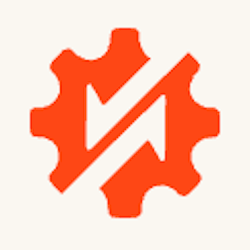

Brenda Williams
Duplicator made migrating my website a breeze! It’s user-friendly and got the job done without any hitches. Highly recommend it to anyone looking to move or backup their site!